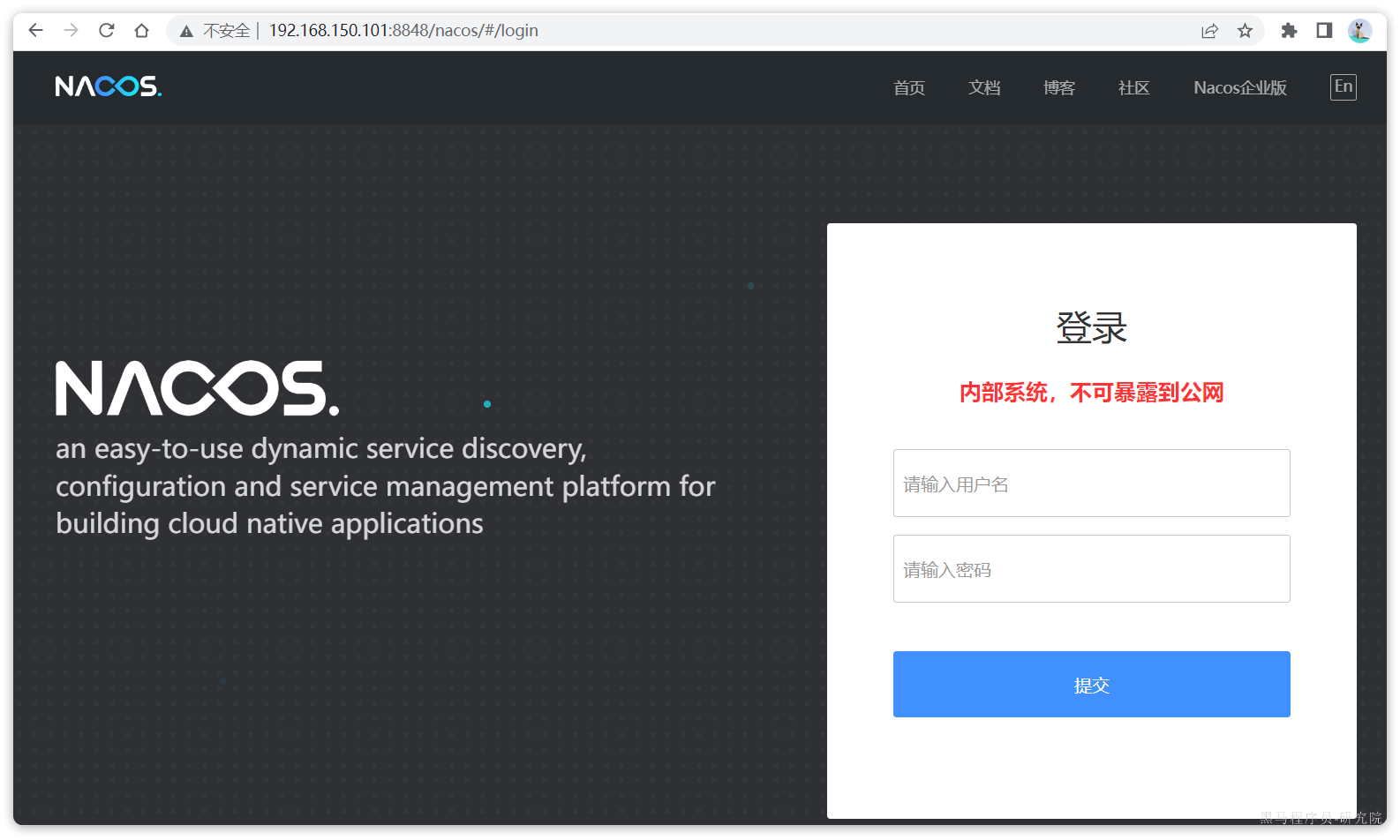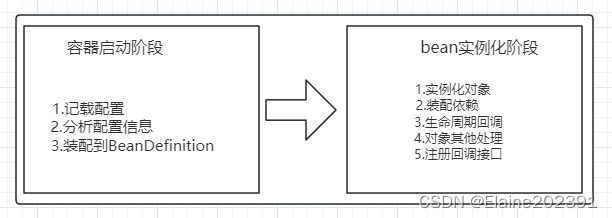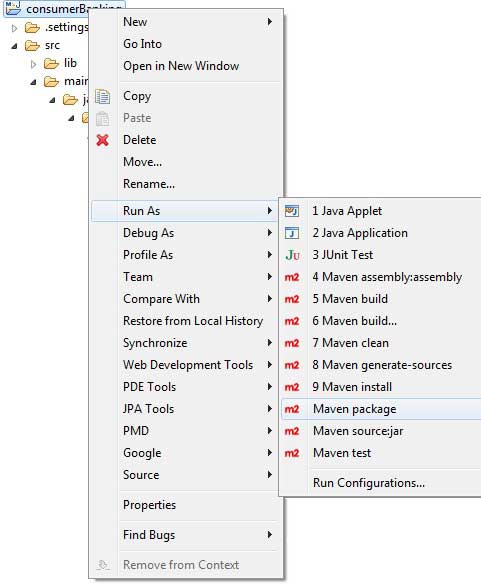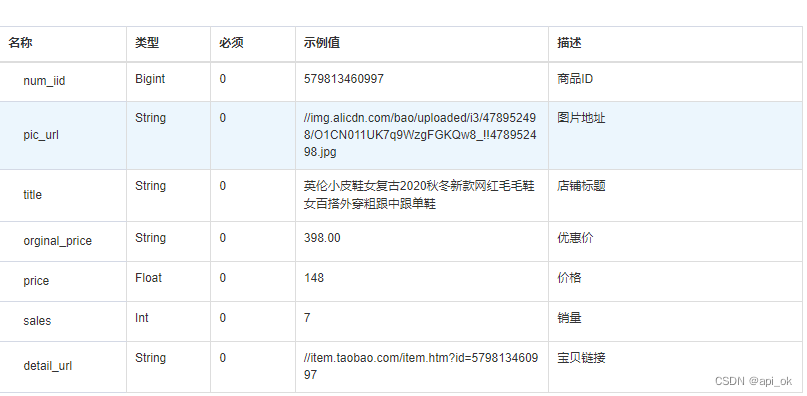本文主要描述了DevExpress WinForms即将在几个月之后发布的v23.2中包含的新功能,持续关注我们获取更多最新资讯哦~
DevExpress WinForms有180+组件和UI库,能为Windows Forms平台创建具有影响力的业务解决方案。同时能完美构建流畅、美观且易于使用的应用程序,无论是Office风格的界面,还是分析处理大批量的业务数据,它都能轻松胜任!
获取DevExpress WinForms v23.1正式版下载(Q技术交流:909157416)
终止对.NET Standard 2.0的支持
在下一个主要更新v23.2(2023年12月)中,DevExpress的程序集将不会针对.NET Standard 2.0构建项目,终止了对.NET Standard 2.0的支持。
可访问性
官方计划在下一个版本中在WinForms产品线中扩展可访问性支持,下面将概述这个EAP版本中包含的一些增强。
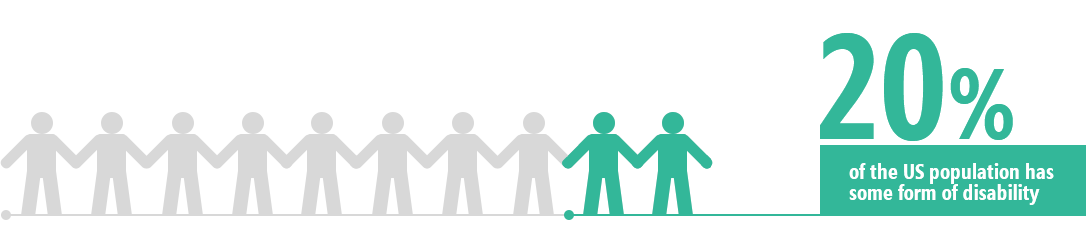
UI自动化支持
您现在可以使用UI自动化来访问以下组件:
- DiagramControl
- GanttControl
- DocumentViewer
- Spreadsheet
- ChartControl
- FilterControl
官方还为 HTML & CSS模板添加了UI自动化支持。
UI自动化提供了两个主要好处:
- 使用辅助技术(如屏幕阅读器)的用户现在可以访问信息并与UI元素交互。
- 您现在可以创建UI测试来验证DevExpress驱动的WinForms应用程序中的所有可视元素是否正常工作。
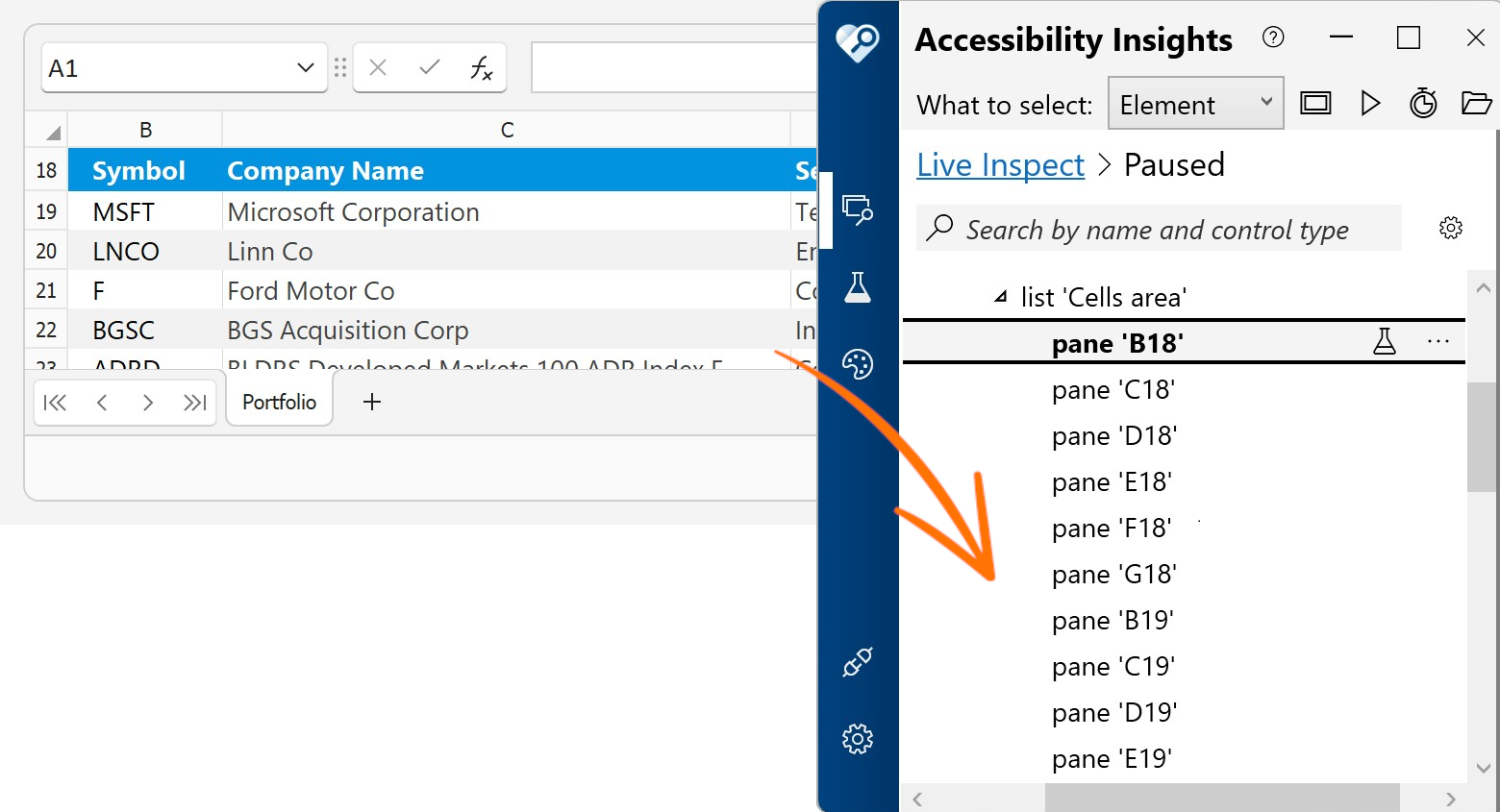
键盘聚焦和导航
官方扩展了与键盘相关的功能,这样用户就可以在不使用指向设备的情况下与以下元素进行交互:
- Data Grid Column Chooser(数据网格列选择器)
- Detail Grid Tabs(详细网格选项卡)
- CardView Customization Window(CardView定制窗口)
其他可访问性功能增强
有效的可访问性支持需要注意细节,因此官方做了许多与可访问性相关的小补充,此次EAP计划包括以下内容:
- LayoutControlItem现在根据标签文本自动设置其AccessibleName。
- 现在GaugeControl将其EditValue传递给辅助技术。
- ColorEdit现在支持键盘导航和UI自动化。
- 屏幕阅读器现在可以访问XtraMessageBox中的文本。
- Card View Expand按钮现在支持UI自动化。
- BreadCrumbEdit现在有类似于Windows资源管理器的UI自动化树。
- DateEdit的UI自动化树现在包含了下拉菜单中的所有元素。
MVVM相关功能增强
Microsoft的.NET 7 更新为按钮等控件引入了Command属性,并引入了新的MVVM功能:在 Windows Forms应用程序中使用命令绑定实现跨平台。虽然已经有了一个命令绑定引擎,但为了更好地兼容微软的新机制,官方实现了command属性(适用于所有WinForms组件)。
在即将发布的新版本中,官方还在数据布局控件中增强了UI生成机制,这个更改允许用户根据视图模型命令自动生成按钮。
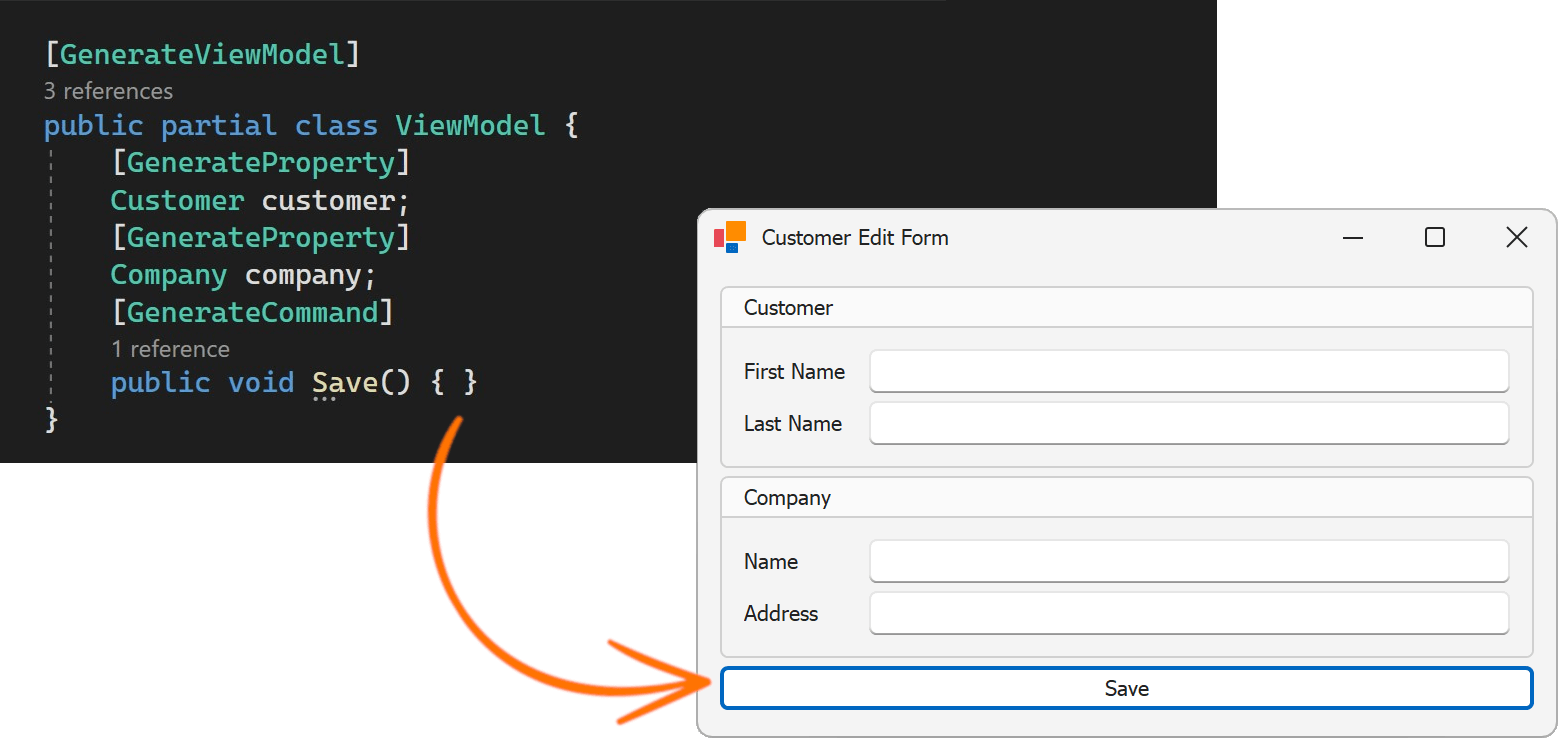
字体图标图像
Windows 10/11包含许多字体图标(“Segoe MDL2 Assets”和“Segoe Fluent icons”字体)。在v23.2中,您可以在支持ImageOptions和SVG的情况下使用这些图标。
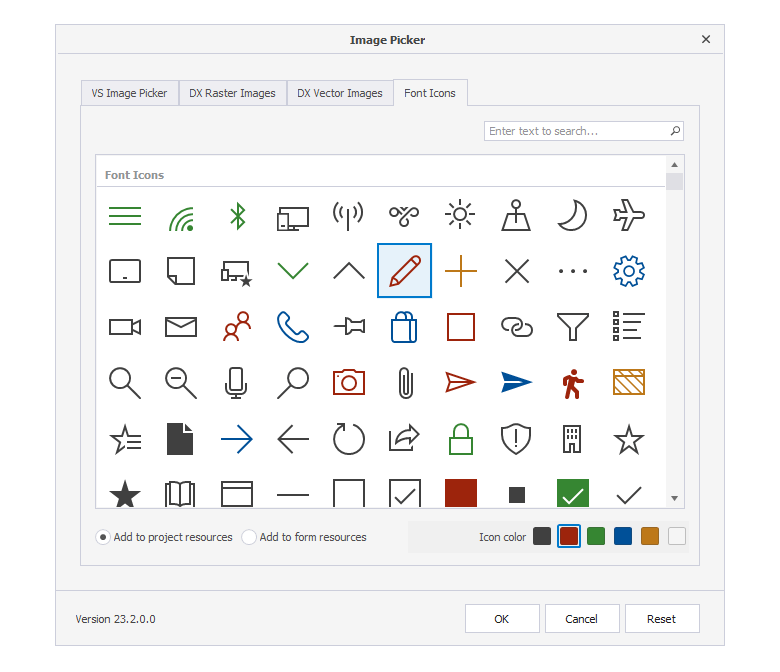
HTML & CSS - 表情符号和其他替代对
官方的WinForms HTML & CSS引擎现在支持表情符号,来自CJK(中文,日文和韩文)扩展的符号,以及其他需要多个Unicode字符的符号。
序列化自定义
官方扩展了序列化API来控制由WinForms Data Grid(数据网格)、Tree List(树列表)和垂直网格序列化的属性,这个增强允许只保留不要的布局信息,避免序列化设置,如果您不想再下次应用运行时持久化它们。
treeList.PropertySerializing += (s, e) => {
if(e.Owner is TreeListColumn && e.PropertyName == "Caption")
e.Allow = DefaultBoolean.False;
};Tree List - 集合聚合函数
WinForms Data Grid允许您用以下集合聚合函数创建过滤器:Count、Min、Max、Average、Sum、Exists,现在可以在WinForms TreeList集合属性中使用这些函数。
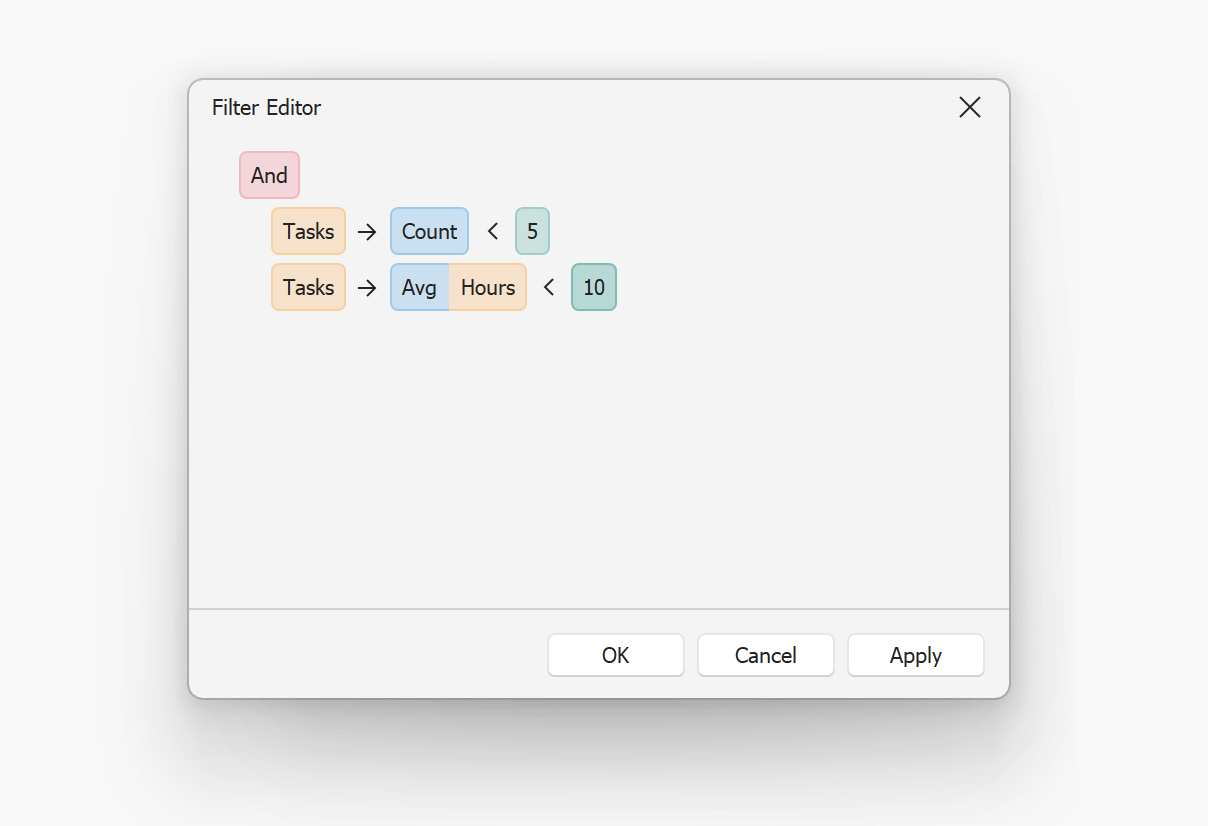
Tree List & Gantt - 中键滚动
WinForms TreeList和Gantt控件现在支持中建滚动操作了,用户可以按下鼠标中键并移动鼠标来滚动内容。
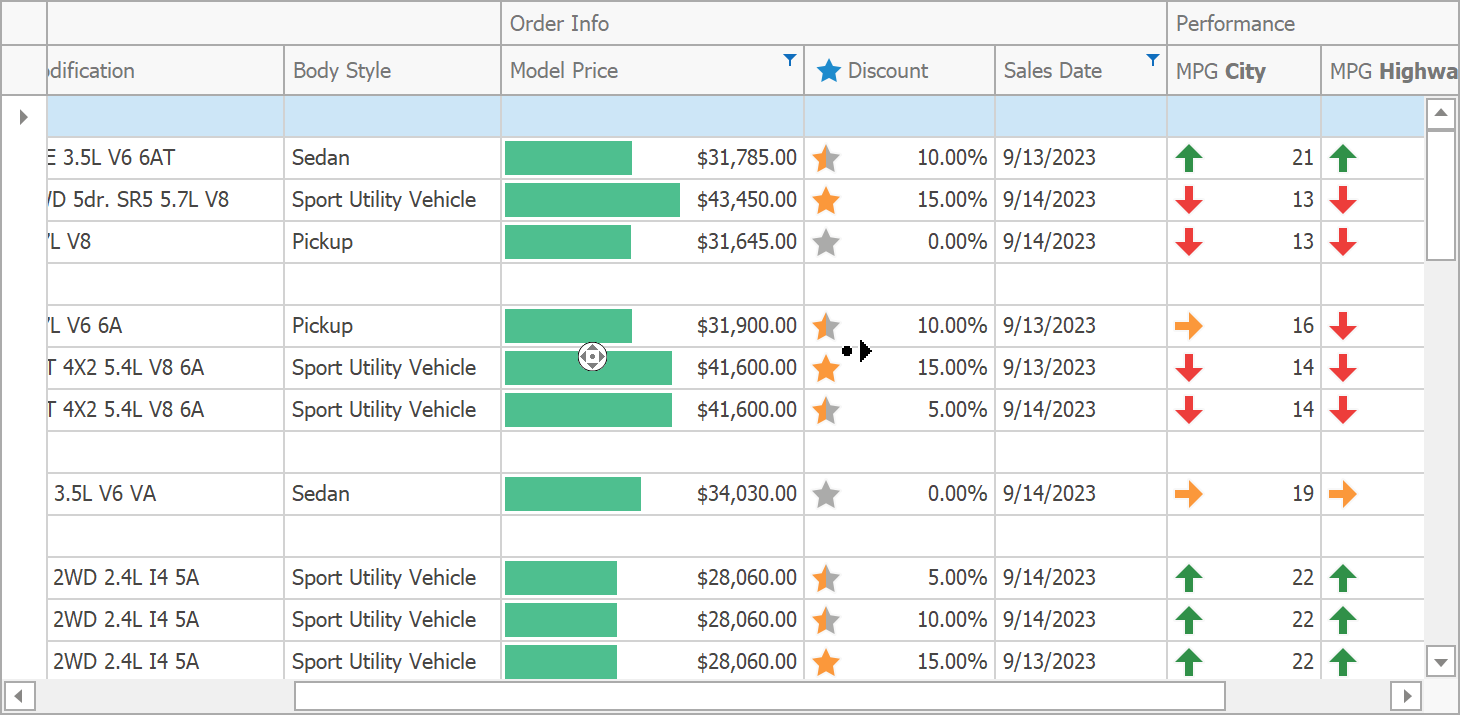
MemoEdit - 自动完成模式
现在,当用户在Memo Editor中输入文本时,您可以建议制定完成选项。要使用这种新模式,请将编辑器模式切换到"Advanced" 并指定自动完成选项。
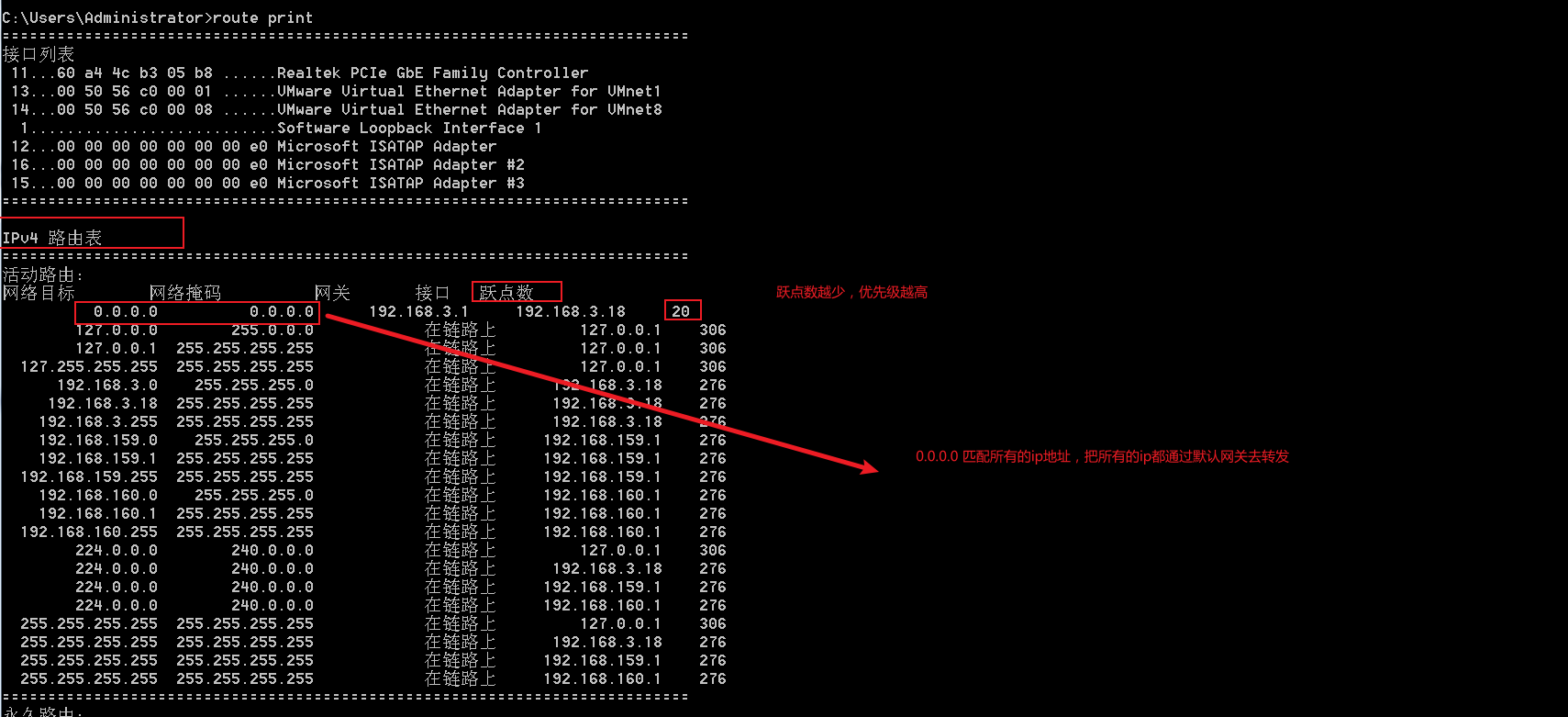
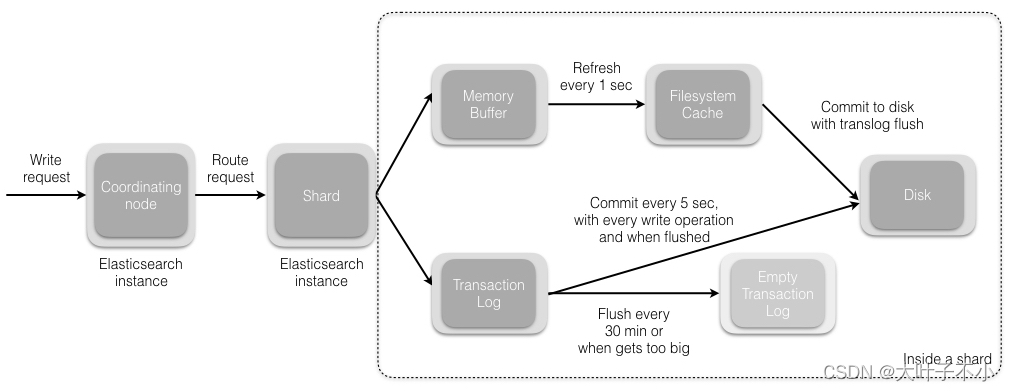
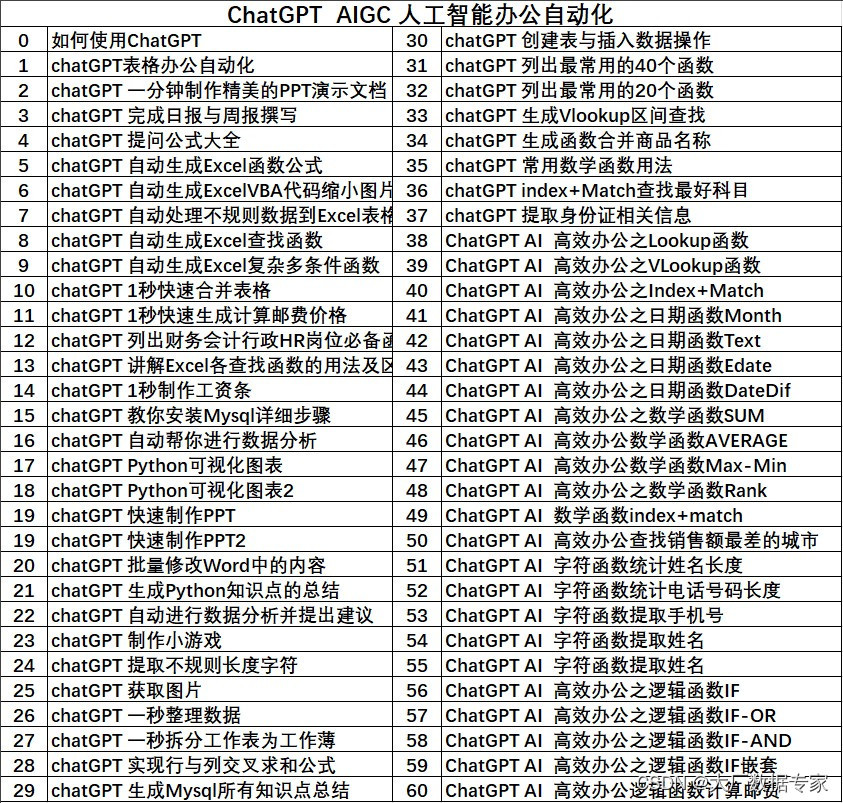

![ROS仿真软件Turtlebot-Gazebo的安装使用以及错误处理[机器人避障]](https://img-blog.csdnimg.cn/3056eb60d18f439286f287936dcd6ae1.png)
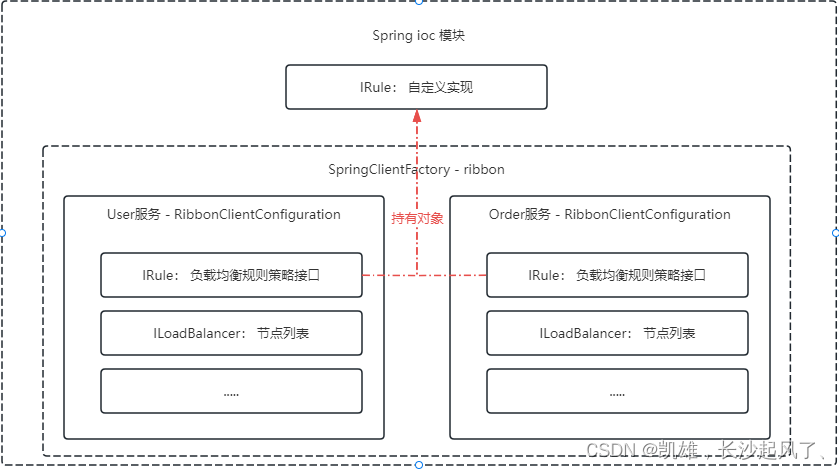
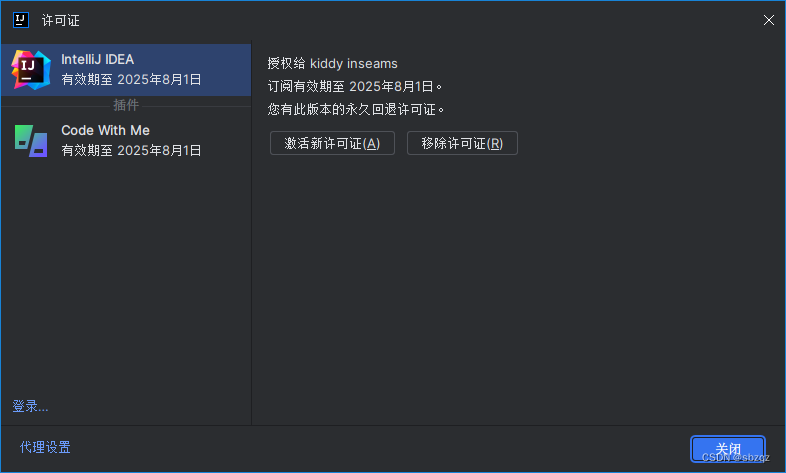

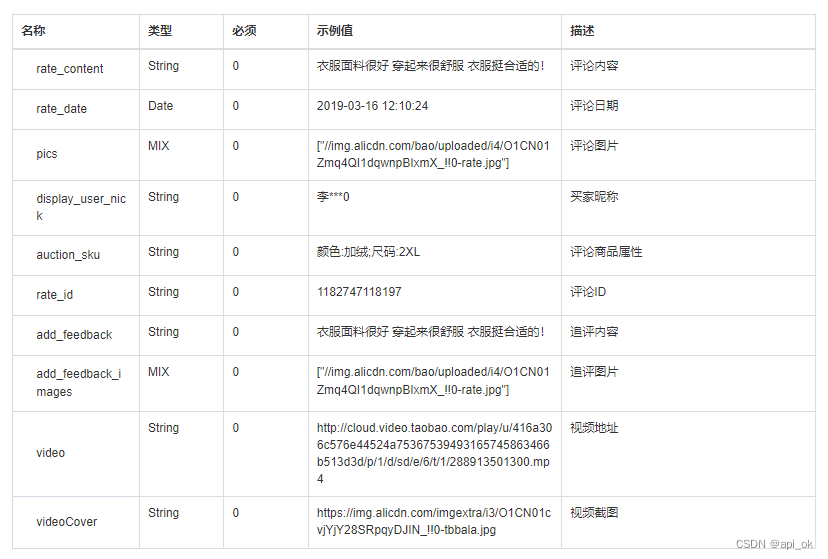
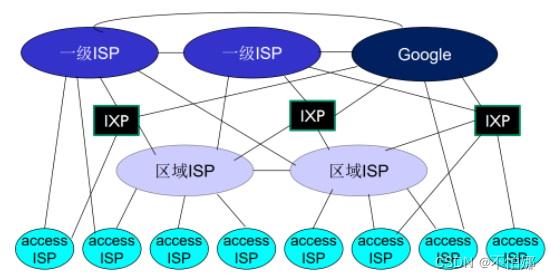
![[安洵杯 2019]easy_web - RCE(关键字绕过)+md5强碰撞+逆向思维](https://img-blog.csdnimg.cn/d0ff84da22ea4f94aed095be3ef40e27.png)